linux安装node安装包
Linux安装Node.js安装包

Node.js是一个基于Chrome V8引擎的JavaScript运行时环境,可以用于开发服务器端和网络应用。在Linux系统上安装Node.js需要以下步骤:
1. 下载Node.js安装包
你需要从Node.js官方网站(https://nodejs.org)下载适合你Linux系统的Node.js安装包。选择与你的系统版本和架构相对应的安装包,通常有两个版本可供选择:稳定版本(LTS)和最新版本。稳定版本在生产环境中更为常用,而最新版本则包含了最新的功能和改进。
2. 解压安装包
下载完成后,使用终端进入下载目录,并使用以下命令解压安装包:
`
tar -xvf node-vX.X.X-linux-x64.tar.xz
`
其中,"node-vX.X.X-linux-x64.tar.xz"是你下载的Node.js安装包的文件名,根据实际情况进行替换。
3. 将Node.js添加到系统路径
解压后,你会得到一个名为"node-vX.X.X-linux-x64"的目录。为了方便使用Node.js命令,你需要将Node.js的可执行文件路径添加到系统的环境变量中。
打开终端,输入以下命令:
`
sudo nano /etc/profile
`
在文件末尾添加以下内容:
`
export PATH=$PATH:/path/to/node-vX.X.X-linux-x64/bin
`
注意将"/path/to/node-vX.X.X-linux-x64"替换为你实际解压的Node.js目录路径。保存并退出文件。
4. 刷新环境变量
输入以下命令,使刚才的环境变量修改生效:
`
source /etc/profile
`
5. 验证安装
安装完成后,你可以使用以下命令验证Node.js是否成功安装:
`
node -v
`
如果成功安装,会显示Node.js的版本号。
至此,你已经成功在Linux系统上安装了Node.js。你可以通过执行Node.js脚本或者使用npm(Node.js包管理器)来开发和管理你的应用程序。希望这个回答对你有帮助!

相关推荐HOT
更多>>
linux备份文件命令并按时间命名
Linux备份文件命令并按时间命名在Linux系统中,备份文件是非常重要的,它可以保护您的数据免受意外删除、硬件故障或其他灾难性事件的影响。为了...详情>>
2023-08-27 12:50:18
linux备份文件命令cp怎么用bak
Linux备份文件命令cp怎么用bak在Linux系统中,cp命令用于复制文件和目录。如果你想备份文件并在备份文件名后添加.bak扩展名,可以使用以下命令...详情>>
2023-08-27 12:50:18
linux安装mongodb数据库
Linux安装MongoDB数据库MongoDB是一个开源的文档型数据库,广泛应用于大数据和云计算领域。它具有高性能、可扩展性和灵活的数据模型,因此备受...详情>>
2023-08-27 12:50:18
linux安装make工具一步搞定
Linux安装make工具一步搞定在Linux系统中,make工具是一种非常重要的构建工具,它可以自动化地执行编译和链接操作,使得软件的构建过程更加简单...详情>>
2023-08-27 12:50:18
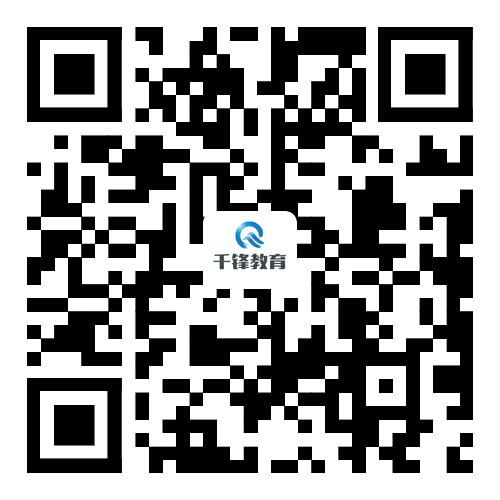




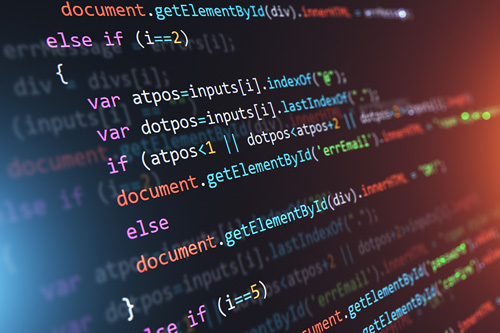















 京公网安备 11010802030320号
京公网安备 11010802030320号